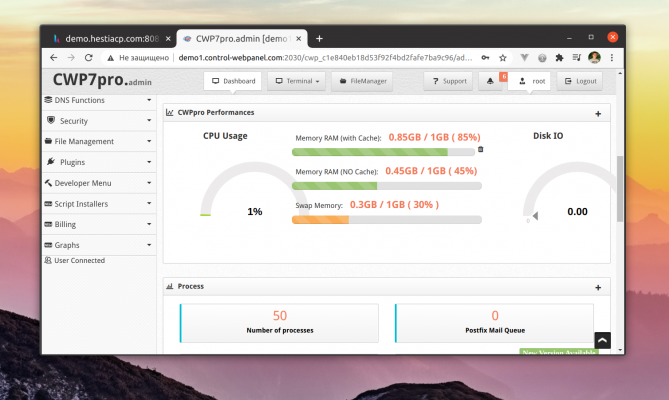CentOS Web Panel (CWP) è un pannello di controllo gratuito per server con sistema operativo CentOS. CWP fornisce un'interfaccia utente per la gestione di server e siti, l'installazione e la configurazione di server web, database e posta elettronica. Noleggio vds CentOS
Caratteristiche del pannello Web CentOS
Alcune caratteristiche di CentOS Web Panel:
- Gratuito e open source. CentOS Web Panel è completamente gratuito e open source, consentendo agli utenti di cambiarlo e modificarlo in base alle proprie esigenze.
- Gestione del server. CentOS Web Panel consente agli utenti di gestire il server attraverso un'interfaccia web, compresa la gestione di domini, database, account FTP e così via.
- Installazione di applicazioni. CentOS Web Panel offre la possibilità di installare applicazioni e software utilizzando il gestore di pacchetti YUM integrato.
- Sistema di monitoraggio. Il sistema di monitoraggio di CentOS Web Panel consente di monitorare lo stato del server, il carico, l'utilizzo delle risorse e altre informazioni statistiche.
- Backup. CentOS Web Panel offre la possibilità di eseguire il backup dei dati e di ripristinarli in caso di guasti o errori.
- Sicurezza. CentOS Web Panel dispone di funzioni di sicurezza integrate, tra cui la protezione contro gli attacchi DDoS e molte altre minacce alla sicurezza.
- Compatibilità con cPanel. CentOS Web Panel è pienamente compatibile con cPanel, consentendo agli utenti di migrare i dati e le impostazioni da cPanel a CentOS Web Panel senza problemi.
Quali funzioni sono disponibili?
Alcune delle funzioni fornite da CWP includono:
- Gestione di server web come Apache e Nginx per configurare siti e applicazioni web.
- Gestione di database, come MySQL e PostgreSQL, per archiviare i dati su un sito web.
- Gestione di server di posta elettronica, come Postfix e Dovecot, per creare e gestire caselle di posta elettronica e inviare posta.
- Gestione dei server DNS e dei nomi di dominio.
- Monitoraggio del sistema e delle risorse come CPU, RAM e disco rigido.
CWP fornisce tutti gli strumenti necessari per gestire il server e creare e gestire siti web e applicazioni.
Interfaccia del Pannello Web di CentOS
L'interfaccia del CentOS Web Panel (CWP) è piuttosto semplice e intuitiva. Dopo aver effettuato l'accesso al pannello di controllo, si accede alla pagina principale (Dashboard) dove si trovano i controlli principali. Nella pagina principale è possibile visualizzare rapidamente il carico corrente del server, l'utilizzo della CPU, della RAM e del disco, oltre ad altre informazioni utili.
Le funzioni principali del CentOS Web Panel sono disponibili nel menu a sinistra. Queste includono:
- Utenti - gestione degli utenti.
- Provider di hosting - specifica per i provider di hosting; se non avete un'attività di hosting, non è necessario toccare questa opzione.
- Gestore DNS - gestione delle zone DNS e dei record nelle zone.
- Server - amministrazione dei server, compresi i server web Apache e Nginx, i database, il server FTP, SSH e altri.
- Email - imposta e gestisce la posta elettronica.
- File Manager - gestione di file e directory sul server.
- Sicurezza - configurazione della sicurezza del server, compresa la configurazione del firewall, il rilevamento del malware e la protezione dagli attacchi DDoS.
- Backup/Ripristino - backup e ripristino dei dati.
- Sistema - informazioni, aggiornamenti e monitoraggio del sistema.
L'impressione generale dell'interfaccia di CWP è che sia semplice e diretta, il che rende la configurazione e la gestione del server web un gioco da ragazzi.
Come collegare SSL
Per collegare un certificato SSL in CentOS Web Panel (CWP), procedere come segue:
- Ottenere un certificato SSL da un'autorità di certificazione affidabile.
- Caricare il certificato SSL sul server nella cartella appropriata. Il modo più affidabile per farlo è usare un client SFTP come FileZilla per trasferire in modo sicuro i certificati al server.
- Accedere a CWP e selezionare "Impostazioni del server Web" dal menu del server. In "Certificati SSL", inserire il percorso della cartella in cui sono stati scaricati il certificato e la chiave SSL. Seguire le istruzioni visualizzate per specificare il percorso dei file del certificato e della chiave.
- Fare clic sul pulsante "Salva modifiche" per salvare le impostazioni. Il certificato SSL verrà installato automaticamente sul server.
Dopo aver installato l'SSL sul server, assicuratevi che il vostro sito utilizzi una connessione sicura. A tale scopo, nella barra degli indirizzi del browser dovrebbe essere presente un lucchetto verde davanti all'indirizzo del sito.